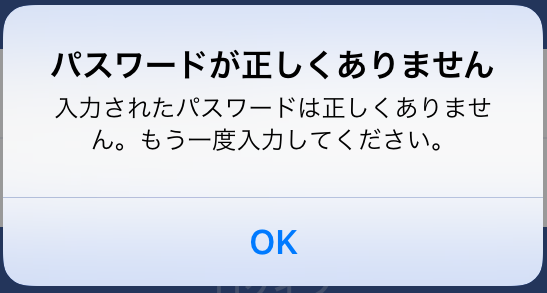 Facebookにログインしようとしたら…
Facebookにログインしようとしたら…
![]()
パソコンの場合↓
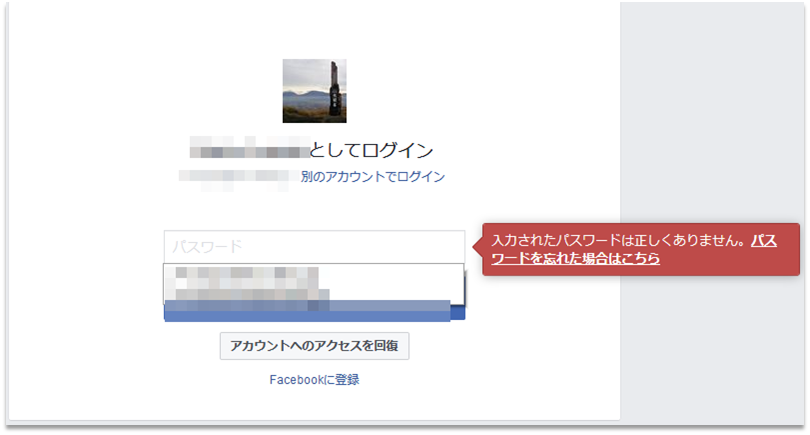
こんなことFacebookに限らず、よくあること…
では、いけないのだが…(苦笑)
パスワードは、忘れないように管理しようね![]()
でもまぁ~この時代、どこもかしこもパスワード認証ばかり。。Web活用しようと思ったら仕方ないことだけどね…
最近では、パスワード一括管理のアプリなどもあるので、そいうのを利用する手もあるけれど、アプリまで使ってはねぇ~というユーザーには、WordやExcelが使えるユーザーなら一覧を作成して、ファイルにパスワードをかけておくという一手もあるので、利用されるとよいだろう![]()
それについては、レッスンでお教えしますからぜひに~~(笑)
さて、前置きが長くなってしまったが…(^^;
Facebookにおいて、パスワードうっかりっ![]() の対処法について紹介しておこう。。
の対処法について紹介しておこう。。
パソコンの場合は、わかりやすいね。上図の横の吹き出し内の「パスワードを忘れた場合はこちら」をクリックすればよい。または…↓
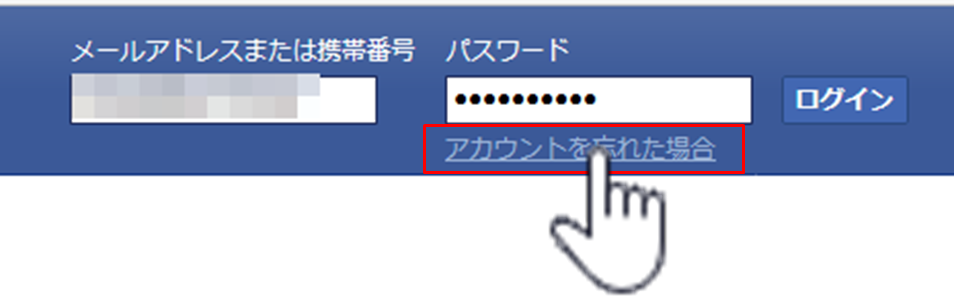
スマホの場合は、以下の通り…
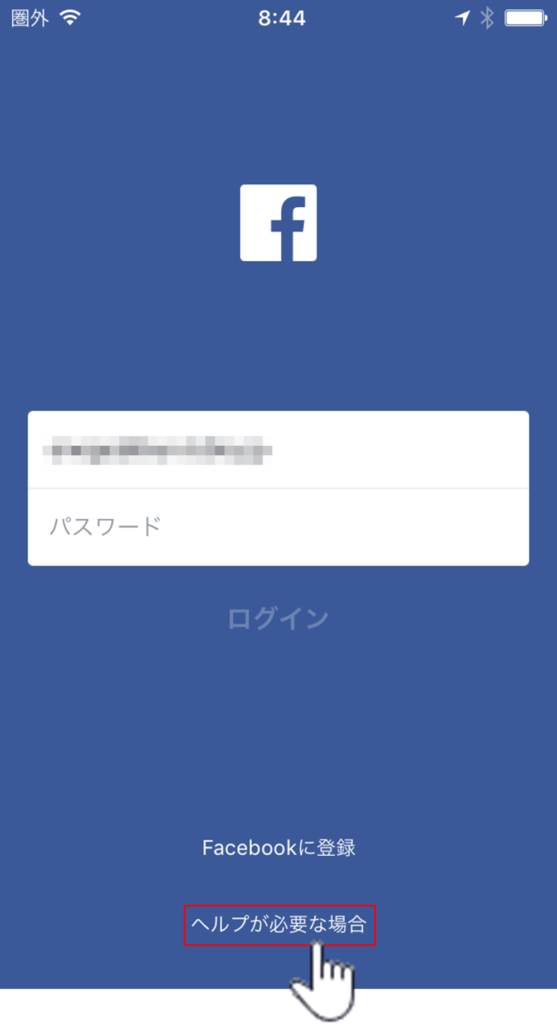
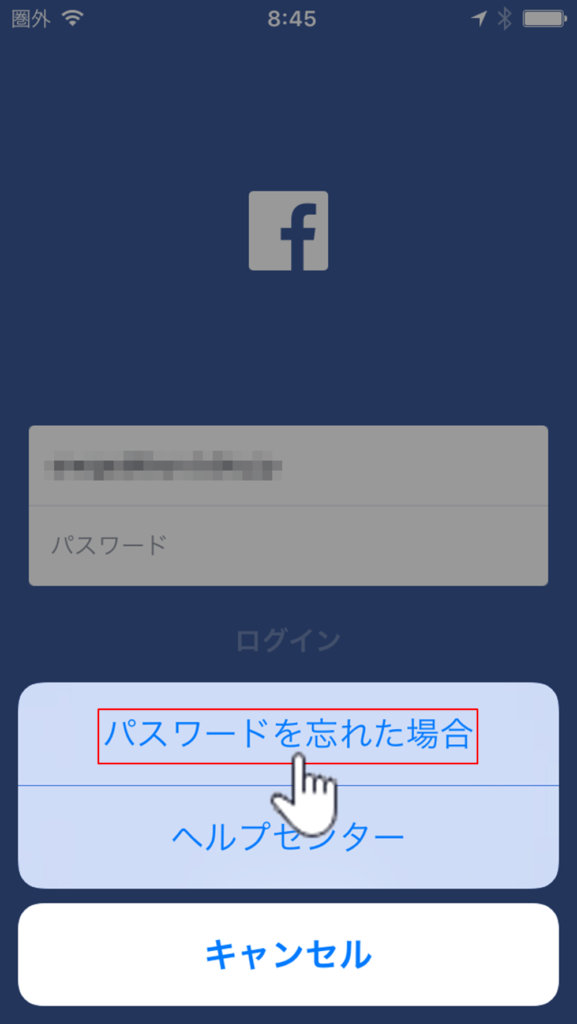
以降の画面は、パソコンも同様となる。。
アカウントとして登録のメールアドレスを入力
該当すれば、次の画面のとなるが、該当がないと弾かれる。
アカウント用のメールアドレスを忘れていたら、アウトかもしれないが![]()
例えば、手持ちのメールアドレスが変更していたりした場合は、旧のメールアドレスで試してみる、複数のメールアドレスをお持ちであれば、他のメールアドレスを入れてみる・・など、根気よく入力をしよう(苦笑)
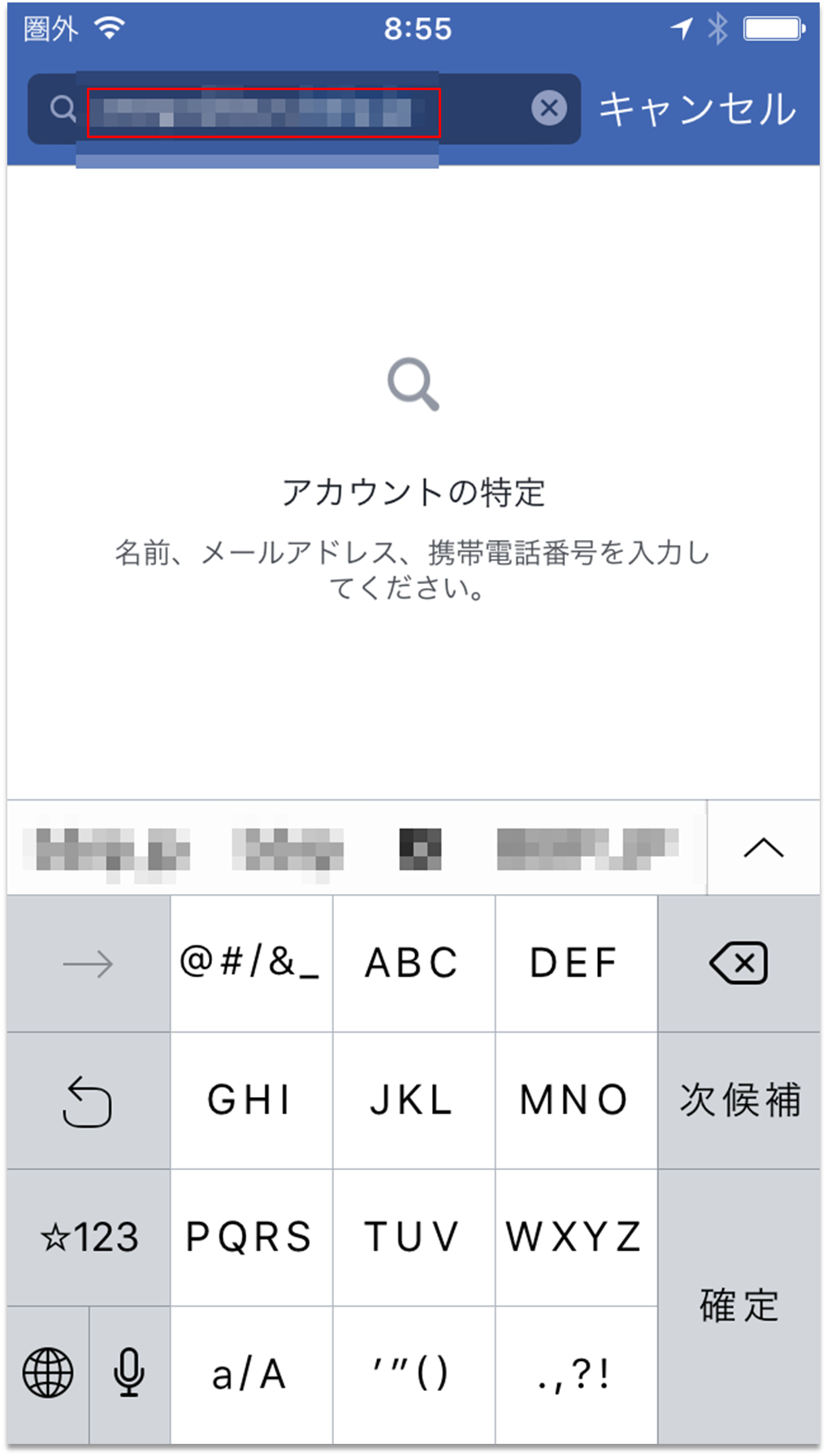
電話番号を登録していれば電話番号のショートメールか、ログインアドレスへのメールを選択して次へ~
メールに認証コードが届くので、次の画面で認証コードを入力すればパスワードの再設定ができるというわけだ。。
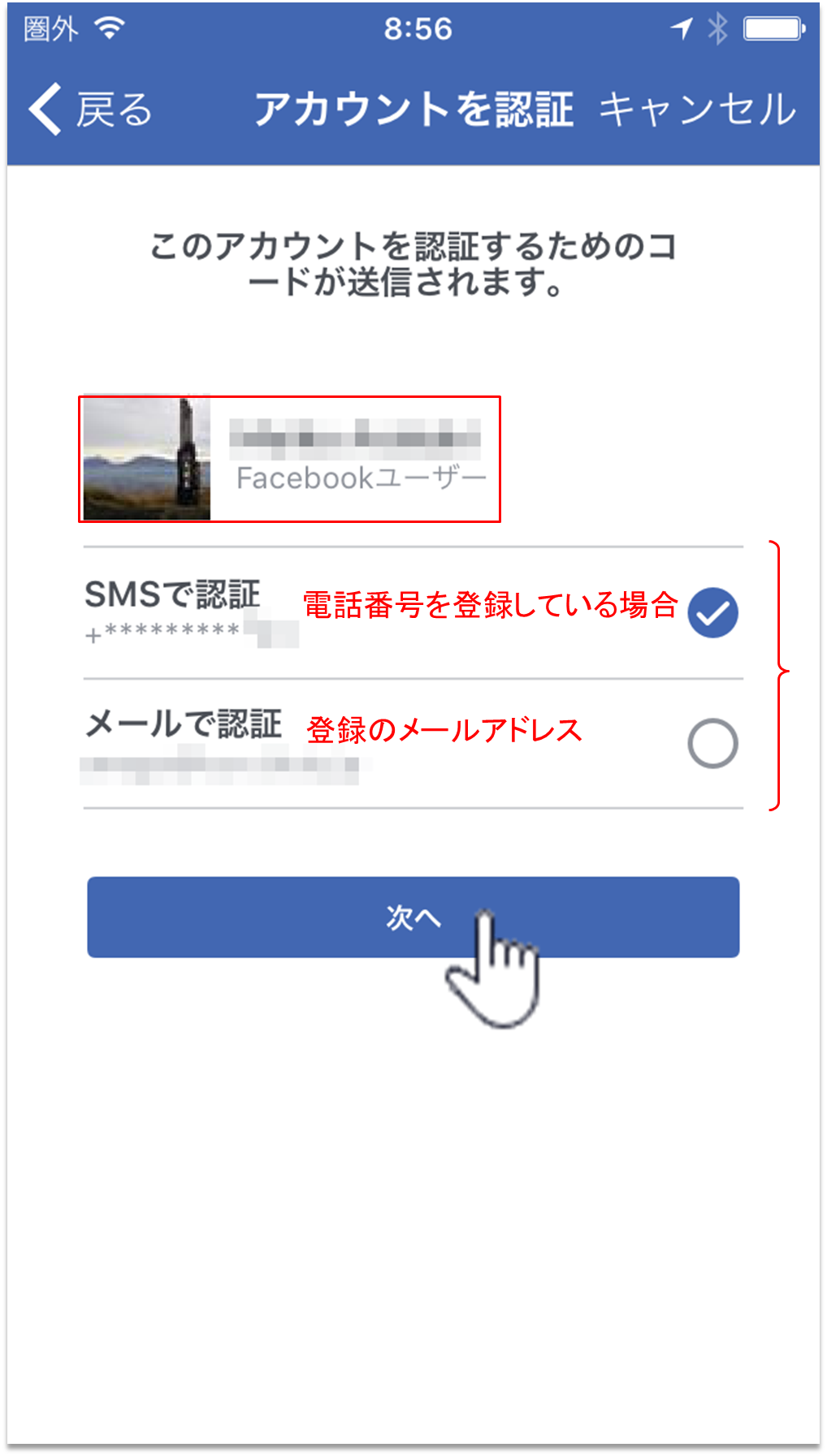
*なりすましや乗っ取りを防ぐためには、パスワードは定期的に変えた方がよいので、変更の際も同じ流れの操作でOK!である☆








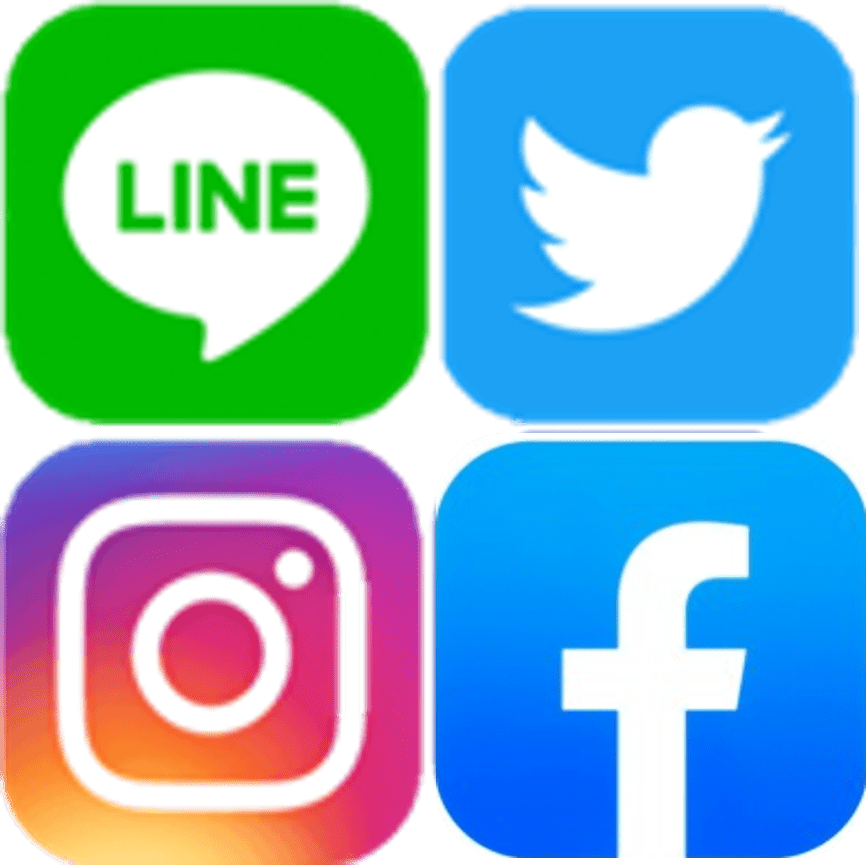


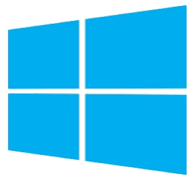
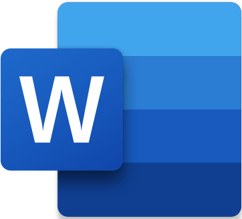
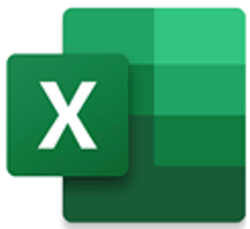
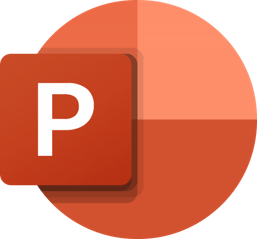

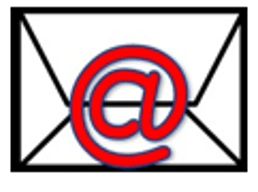


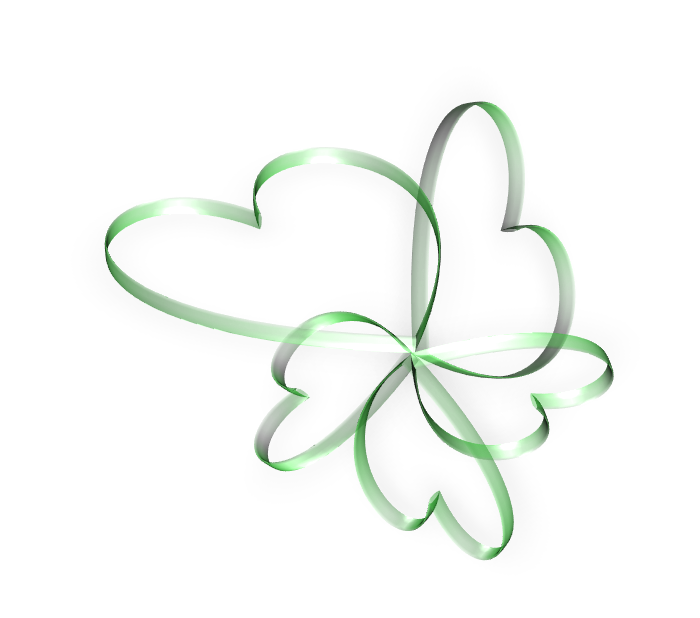





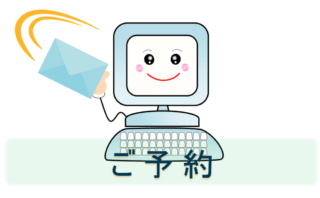
コメント